Podrobnosti o trase¶
Obrazovka s podrobnosťami trasy zobrazuje informácie o konkrétnej trase.
Ak chcete otvoriť obrazovku s podrobnosťami trasy, klepnite na krivku trasy, ktorá sa načíta na mape na hlavnej obrazovke. Obrazovku s podrobnosťami trasy môžete otvoriť aj klepnutím na informačné tlačidlo (i) na pravej strane názvu trasy na obrazovke uložených trás (Menu > Trasy > Uložené trasy) a na obrazovke zdieľaných trás (Ponuka > Trasy > Zdieľané trasy).
Príklad obrazovky s podrobnosťami trasy je uvedený nižšie.
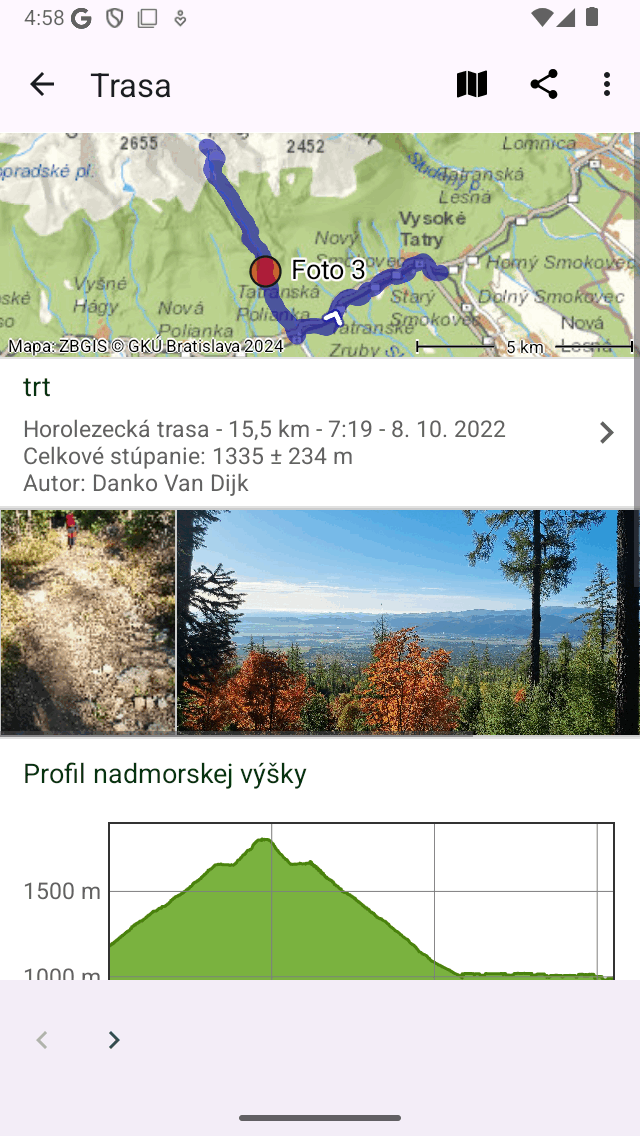
Príklad obrazovky s podrobnosťami trasy.¶
V pravom hornom rohu obrazovky s podrobnosťami trasy sa zobrazí ikona mapy. Ak klepnete na ikonu mapy, trasa sa načíta na hlavnú mapu, mapa sa priblíži na trasu a vrátite sa na hlavnú obrazovku. Ak sa na ikone mapy zobrazí lomka, trasa je už načítaná na mape. Ak klepnete na ikonu zostrihanej mapy, odstránite trasu z mapy.
V hornej časti obrazovky s podrobnosťami trasy sa zobrazí mapa s trasou. Biela šípka na čiari trasy označuje smer trasy.
Priamo pod mapou nájdete názov, typ trasy, dĺžku, trvanie (ak je trasa zaznamenaná), celkový výstup (ak je k dispozícii) a autora. Ak klepnete na túto položku, môžete zobraziť ďalšie informácie o trase.
Popis a fotografie sa zobrazia, ak sú prítomné. Ak klepnete na fotografiu, zobrazí sa na celú obrazovku a fotografie si môžete prezerať potiahnutím prstom doľava a doprava.
Ďalej, ak existuje profil výšky/výšky, zobrazí sa profil sklonu, profil rýchlosti a vzdialenosti. Klepnutím na tieto profily môžete profil zobraziť podrobnejšie a získať ďalšie informácie o výške, sklone a rýchlosti.
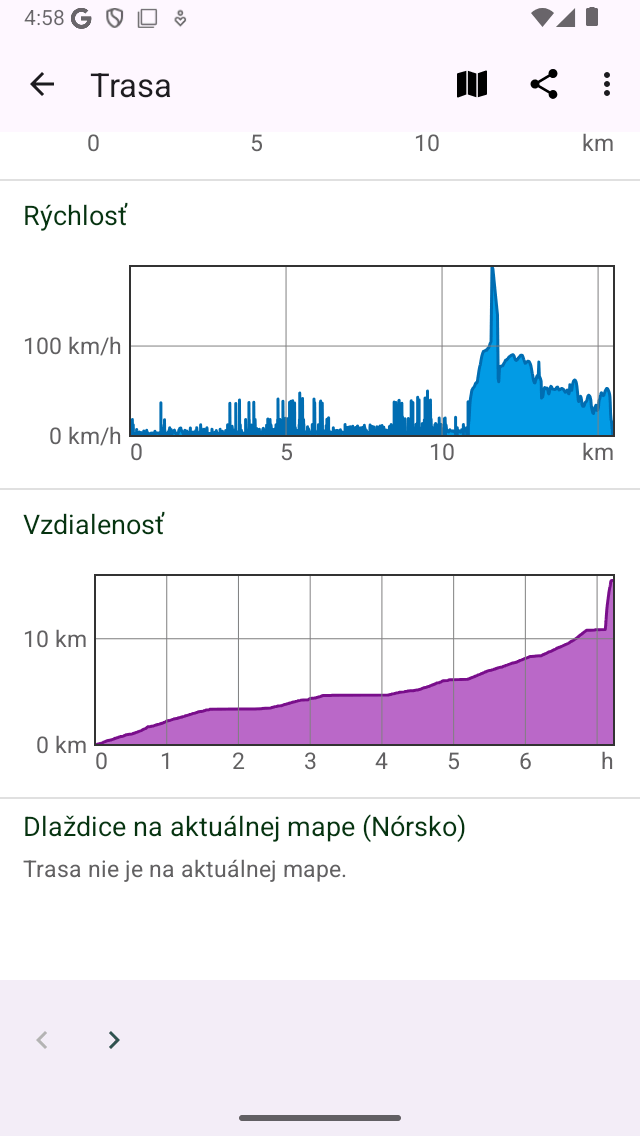
Príklad spodnej časti obrazovky s podrobnosťami trasy.¶
Ak je trasa v oblasti pokrytia hlavnej mapy, zobrazí sa časť „Dlaždice na aktuálnej mape“ ako na obrázku vyššie. Tu si môžete sti ahnuť mapové dlaždice trasy.
V dolnej časti obrazovky nájdete aj vytvorenie a poslednú úpravu dátumu a času trasy.
V dolnej časti obrazovky podrobností trasy nájdete panel s nástrojmi s nasledujúcimi tlačidlami:
*‘ ‚tlačidlá*<‘ and ‚>: Pomocou týchto tlačidiel môžete prechádzať dozadu a dopredu cez detaily trasy kolekcie trás.
T@@ lačidlo Kôš: Ak klepnete na toto tlačidlo, môžete odstrániť aktuálne zobrazenú trasu zo zariadenia.
Tlačidlo Exportovať: Ak klepnete na toto tlačidlo, môžete trasu exportovať.
Tlači@@ dlo Upraviť: Ak klepnete na toto tlačidlo, zobrazí sa kontextové okno, ktoré môžete použiť na úpravu trasy.
Ďalšie podrobnosti o trase¶
Ak klepnete na časť s názvom tesne pod mapou, na obrazovke s podrobnosťami tras y sa otvorí ďalšia obrazovka s podrobnosťami trasy. Tu nájdete ďalšie informácie o trase, ako je autor a informácie o autorských právach. Príklad je znázornený na obrázku nižšie:
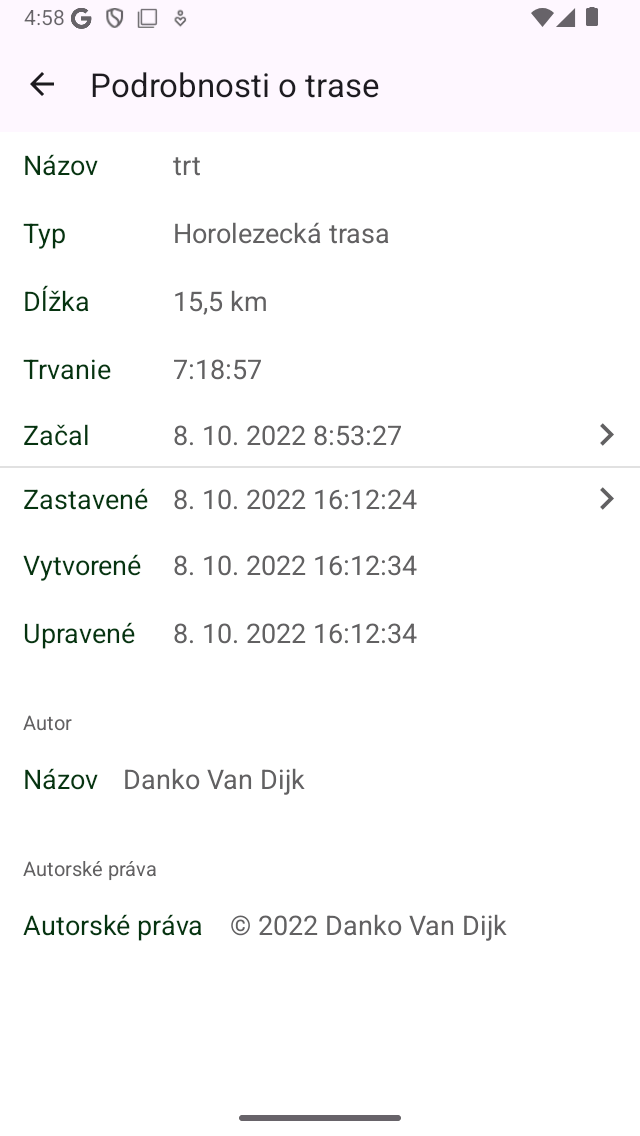
Príklad obrazovky s ďalšími podrobnosťami trasy.¶
Na obrazovke s ďalšími podrobnosťami trasy sa zobrazí aj presný čas a dátum začiatku a konca záznamu. Ak klepnete na jednu z týchto položiek, zobrazí sa graf vzdialenosti verzus čas spolu s mapou. Tu si môžete prečítať každú časovú pečiatku každého bodu na zaznamenanej trase. Čas sa zobrazí v časovom pásme použitom na zariadení.
Ak ste zdieľali trasu s Topo GPS, na obrazovke ďalších podrobností trasy sa zobrazí špeciálna časť o zdieľaných trasách. Tu môžete odstrániť zdieľanú trasu klepnutím na „Odstrániť zdieľanú trasu“ a potvrdením odstránenia. Ostatní používatelia potom už nemôžu sťahovať túto zdieľanú trasu, ale zostane uložená vo vašom zariadení.
Ak ste na tomto zariadení zaznamenali trasu, zobrazí sa aj využitie batérie vášho zariadenia počas nahrávania. Najmä percento spotrebované za hodinu by mohlo byť užitočné vedieť.